در حالت آفلاین هستیم. Spotify ، چگونه می توان موسیقی Spotify را با یک حساب رایگان بدون اینترنت گوش داد? | توجه داشته باشید
نحوه گوش دادن به موسیقی Spotify با یک حساب رایگان بدون اینترنت
خواندن بارگیری ها به طور خودکار هنگام از دست دادن اتصال به اینترنت خود راه اندازی می شود ، اما می توانید از حالت آفلاین استفاده کنید تا مطمئن شوید بارگیری های شما خوانده شده است.
در حالت آفلاین گوش دهید.
موسیقی و پادکست های خود را در همه جا ، حتی بدون اتصال به اینترنت بگیرید.
- در حق بیمه ، می توانید آلبوم ها ، لیست های پخش و پادکست ها را بارگیری کنید.
- در نسخه رایگان ، فقط می توانید پادکست ها را بارگیری کنید.
- شما می توانید حداکثر 10،000 عنوان در هر دستگاه ، حداکثر 5 دستگاه مختلف را بارگیری کنید.
- برای نگه داشتن بارگیری های خود ، حداقل باید هر 30 روز یکبار وارد شوید. این به Spotify اجازه می دهد تا داده های گوش دادن را به منظور پاداش هنرمندان جمع آوری کند.
دستورالعمل بارگیری محتوا
موبایل
کامپیوتر
بارگیری کار نمی کند ?
- اطمینان حاصل کنید که اتصال اینترنت شما فعال است.
- حتماً فضای ذخیره سازی کافی داشته باشید.
مشاوره: ما حداقل 1 گیگابایت فضای آزاد را توصیه می کنیم. - اطمینان حاصل کنید که به حد 5 دستگاه نرسیده اید.
- هر برنامه ذخیره حافظه نهان/باتری را غیرفعال کنید.
- برنامه را مجدداً راه اندازی کنید.
- مجدداً برنامه را دوباره نصب کنید.
توجه: پس از نصب مجدد برنامه ، مجدداً موسیقی و پادکست هایی را که قبلاً بارگیری شده اند بارگیری کنید.
حالت آفلاین را فعال کنید
خواندن بارگیری ها به طور خودکار هنگام از دست دادن اتصال به اینترنت خود راه اندازی می شود ، اما می توانید از حالت آفلاین استفاده کنید تا مطمئن شوید بارگیری های شما خوانده شده است.
موبایل
کامپیوتر
عنوان ، لیست پخش یا پادکست دیگر در بارگیری های شما ظاهر نمی شود ?
اگر:
- شما حداقل هر 30 روز یکبار وصل نمی شوید
- شما برنامه را دوباره نصب می کنید
- شما محتوا را از بیش از 5 دستگاه بارگیری می کنید.
مورد توجه : بارگیری ها از دستگاهی که کمترین استفاده می کنید حذف می شوند. - برنامه Spotify شما به روز نیست.
- کارت SD شما (اگر یکی دارید) به درستی کار نمی کند.
بارگیری ها را حذف کنید
تمام بارگیری ها را از دستگاه تلفن همراه خود حذف کنید
- فشار دهید اولویت ها .
- دسترسی ذخیره سازی.
- انتخاب کنید همه بارگیری ها را حذف کنید.
بارگیری ها را به صورت دستی حذف کنید
- باز کن کتابخانه.
- فقط موبایل: فشار دهید بارگیری شده.
- یک آلبوم یا یک لیست پخش بارگیری شده را که می خواهید حذف کنید باز کنید.
- فلش سبز را فشار دهید .
- فقط موبایل: فشار دهید حذف.
مقالات مشابه
- خواندن در Spotify کار نمی کند
- نصب مجدد Spotify
- Spotify را به روز کنید
- استفاده از اینترنت و داده ها
- اطلاعات ذخیره سازی
این مقاله مفید بود ?
نحوه گوش دادن به موسیقی Spotify با یک حساب رایگان بدون اینترنت ?
از نظر پخش سرویس موسیقی ، ما نمی توانیم به دور خود برویم با لکه بینی کردن . این سه نوع اشتراک را ارائه می دهد: Spotify رایگان , Spotify Premium و Spotify Family. کاربران Spotify رایگان به کتابخانه غول Spotify دسترسی دارند ، اما باید اعلامیه های درج شده بین دامنه ها را تحمل کنند. علاوه بر این ، Spotify رایگان فقط به حالت خواندن تصادفی محدود می شود و نمی تواند به صورت آفلاین به آهنگ های Spotify گوش کند.
به عنوان یک قاعده کلی ، مشترکان Spotify Premium می توانند حداکثر 3.333 آهنگ را برای خواندن آفلاین در حداکثر 3 دستگاه بارگیری کنند. اما کاربران Spotify رایگان فقط می توانید در یک محیط اینترنت با هم متصل به آهنگ های Spotify بصورت آنلاین گوش دهید. با این حال ، در این مقاله ، ما یک روش خاص را برای آن معرفی خواهیم کرد به موسیقی Spotify با یک حساب رایگان بدون اتصال WiFi یا داده گوش دهید. به هر حال ، می توانید از شر همه تبلیغات خسته کننده خلاص شوید ، حتی اگر یک کاربر رایگان Spotify باشید.

Spotify یک سرویس موسیقی پخش کننده است ، که برای آن تمام آهنگ های ارائه شده توسط Spotify توسط DRM محافظت می شوند. یک بار DRM از Spotify حذف شده است , ما به راحتی می توانیم آنها را از Spotify برای گوش دادن آفلاین بارگیری کنیم..
ابزارهای تبدیل: مبدل موسیقی Spotify
مبدل موسیقی Spotify یک مبدل موسیقی حرفه ای Spotify است که به شما در حذف DRM از Spotify Music کمک می کند و آنها را به قالب MP3 ، AAC ، WAV یا FLAC با کیفیت و بدون از دست دادن تبدیل می کند. این برنامه از آخرین نسخه سیستم عامل ویندوز و Spotify بارگیری شده از وب سایت رسمی Spotify یا Windows 11 Store پشتیبانی می کند.
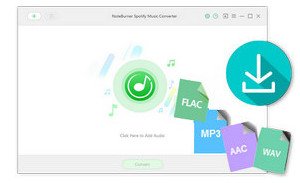
- حذف DRM از Spotify Music ؛
- تبدیل موسیقی Spotify به قالب MP3 ، AAC ، FLAC و WAV ؛
- حفظ برچسب های ID3 و کیفیت بی ضرر ؛
- حکاکی موسیقی Spotify در CD ؛
- موسیقی Spotify را از طریق ایمیل به اشتراک بگذارید.
نحوه گوش دادن به موسیقی Spotify با یک حساب رایگان بدون اینترنت ?
مبدل موسیقی Noteburner Spotify از ویندوز و سیستم عامل MAC پشتیبانی می کند. در اینجا ما نسخه ویندوز را به عنوان نمونه می گیریم تا شما را در بارگیری رایگان موسیقی Spotify راهنمایی کنیم تا بتوانید بدون اتصال WiFi به آهنگ ها با یک حساب Spotify رایگان گوش دهید.
مرحله 1. وارد کردن آهنگ ها از Spotify
برنامه را راه اندازی کنید و Spotify به صورت خودکار باز خواهد شد. روی دکمه کلیک کنید “+“و سپس File Spotify Music یا لیست پخش را بکشید در مبدل موسیقی Spotify. آهنگ های مورد نیاز برای تبدیل را بررسی کنید ، سپس به OK اعتماد کنید.
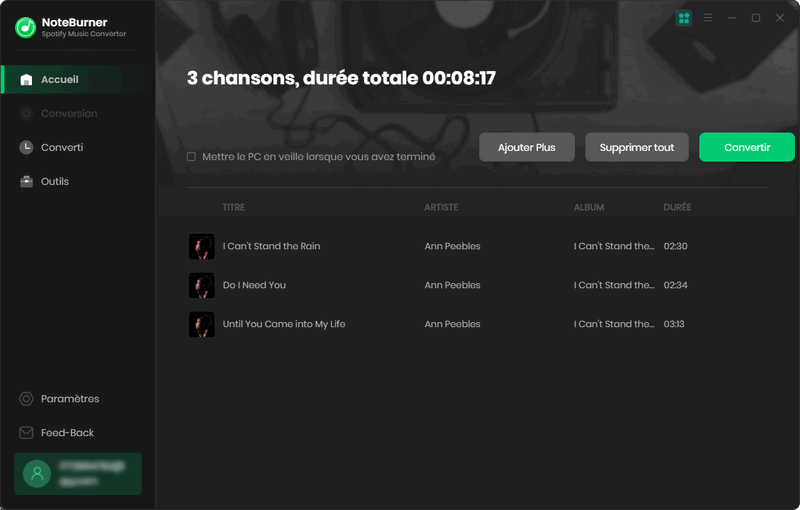
مرحله 2. قالب خروجی را انتخاب کنید.
پس از افزودن موسیقی با موفقیت ، می توانید بر روی دکمه تنظیم کلیک کنید تا تنظیمات اساسی را تغییر دهید (از جمله قالب خروجی مانند AAC /MP3 /WAV /FLAC ، کیفیت خروجی و سرعت تبدیل , و غیره).
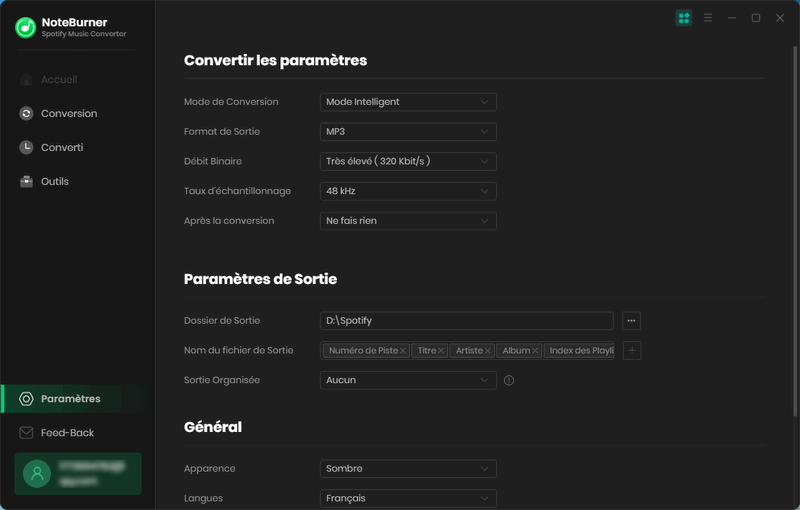
مرحله 3. موسیقی Spotify را به AAC /MP3 /WAV /FLAC تبدیل کنید
کلیک کردن “تبدیل“برای حذف DRMS و تبدیل پرونده های صوتی به AAC ، MP3 ، WAV بدون کیفیت.
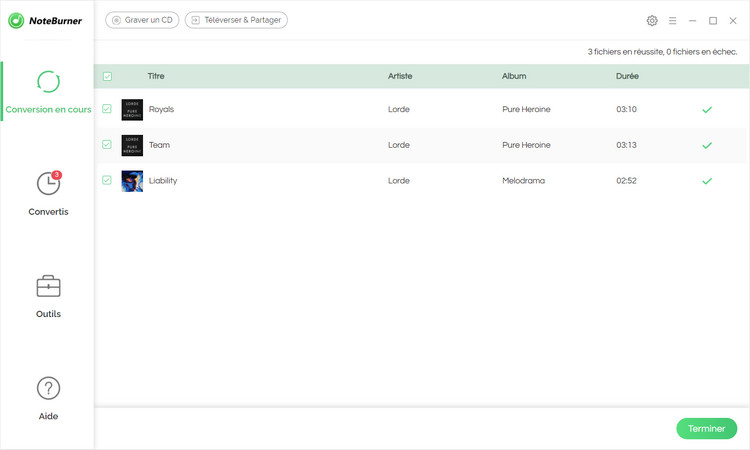
مرحله 4. پرونده های تبدیل شده را پیدا کنید.
پس از تبدیل ، پرونده های تبدیل شده را با کلیک بر روی پیدا خواهیم کرد
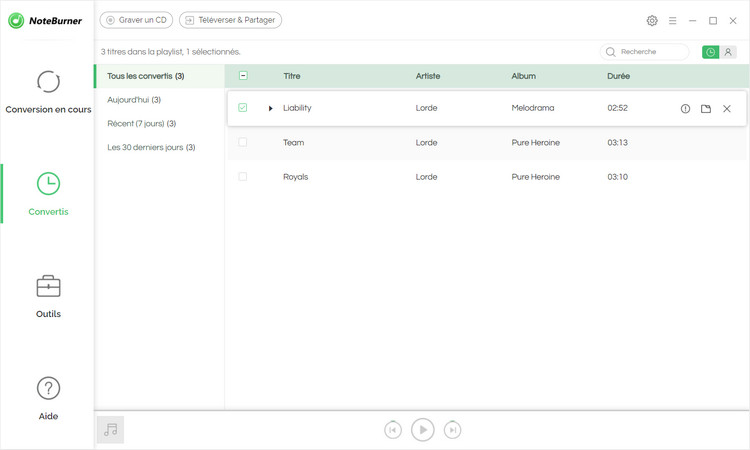
اکنون موسیقی را با یک حساب SPOTIFY رایگان بارگیری کرده اید. بدون اتصال به اینترنت می توانید به آنها گوش دهید. حتی می توانید آنها را به یک کلید USB منتقل کنید یا در صورت تمایل آنها را به دستگاه های دیگر هماهنگ کنید.
مقالات مرتبط:
مبدل موسیقی Spotify
محصولات قدردانی

حمل و نقل AVCLABS AI
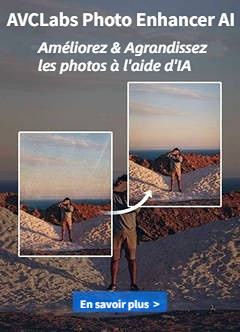
Avclabs Enhancer AI

در موسیقی Spotify
- Apple Music vs Spotify: چه کسی برنده خواهد شد?
- تبدیل آهنگ ها از Spotify به mp3
- موسیقی Spotify را در سامسونگ گلکسی نوت 8 پخش کنید ?
- Spotify را به لیست پخش موسیقی Apple Music منتقل کنید
- چگونه می توان لیست پخش موسیقی Spotify یا Apple Music M را تبدیل کرد. پکورا?
- نحوه حکاکی موسیقی Spotify در CD?
- نحوه لغو اشتراک Spotify Premium?
- Spotify Premium یک تبلیغ 0 را ارائه می دهد.99 € به مدت 3 ماه!
در موسیقی اپل
- آنچه شما باید در مورد Apple Musique و WWDC بیاموزید
- نحوه حکاکی موسیقی اپل در سی دی?
- راهی برای ذخیره صوتی iTunes m4p به mp3
- نحوه پخش آهنگ های موسیقی اپل پس از لغو اشتراک
- نحوه ذخیره موسیقی و فیلم های iTunes در کارت SD
- Apple Music vs Spotify: چه کسی برنده خواهد شد?
- نحوه تبدیل آهنگ های Apple Music M4P به AAC
- بهترین ابزار دانلود موسیقی اپل در سال 2023
- نحوه انتقال آهنگ های موسیقی اپل به کلید USB برای پخش آنها با ماشین
- چگونه آهنگ های اپل موسیقی را به آهنگ زنگ در آیفون خود تبدیل کنیم
- ضمانت بازپرداخت
- معاملات ایمن
- اعتماد به نفس میلیون ها نفر
- پشتیبانی و به روز رسانی
Noteburner Series Noteburner Music One Tidal Music Converter Converter Converter Music Converter Music Converter Music Amazon Apple Music Converter Converter Music Converter Netflix Downloader Video/Photo Enhancer Ai
تبدیل صوتی آهنگ های موسیقی اپل موسیقی اپل در CD Transfert Apple Music در آهنگ های Apple Music Converter USB در AAC بهترین ابزار دانلود موسیقی Apple در سال 2023 آهنگ های موسیقی اپل را به آیفون زنگ می زند و لیست پخش Spotify Spotify را به Apple Music بدون اشتراک موسیقی پخش می کند
مرکز پشتیبانی سؤالات متداول با سهم خط مشی خط مشی ما تماس بگیرید
کپی رایت © 2006-2023 Noteburner Inc. کلیه حقوق محفوظ است.
